iTunes の「iTunes Library.itl ファイルがロックされています」エラーを解決する
iTunes Library.itl ファイルがロックされているか、ロックされたディスク上にある、またはこのファイルに対する書き込み権限がないという Apple iTunes エラーを解決します。
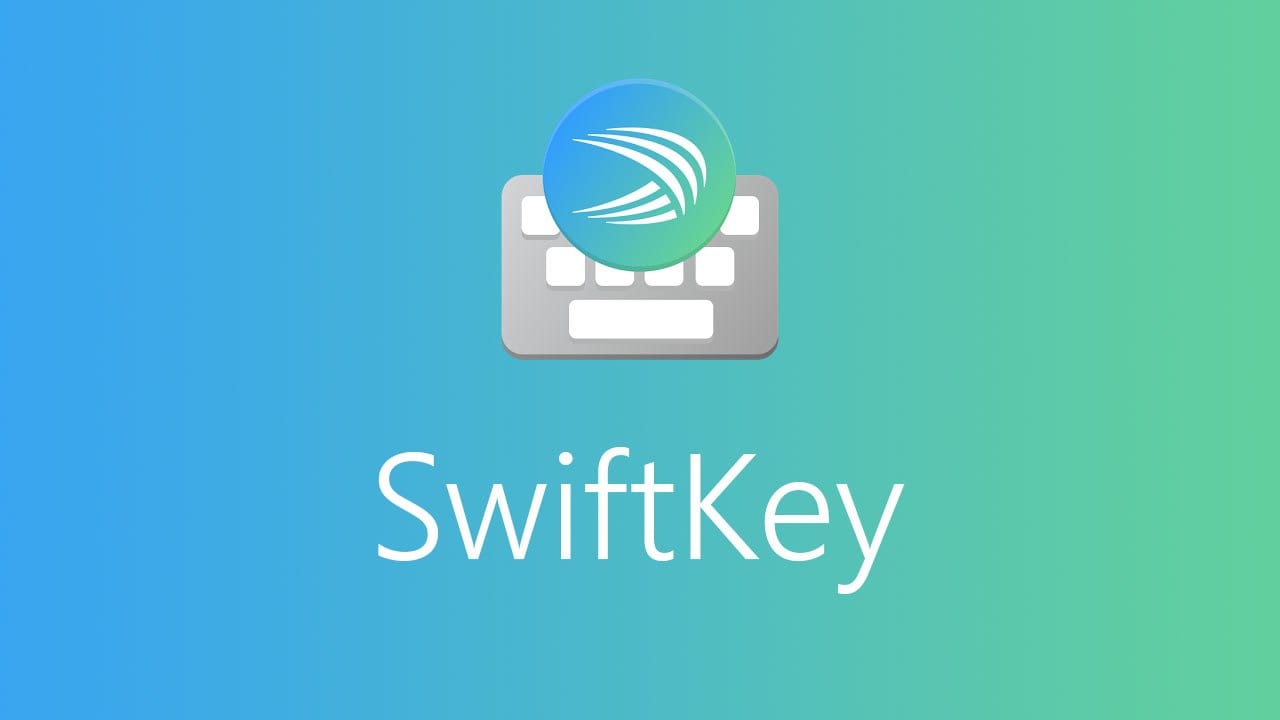
Swiftkeyは、キーボードに関しては間違いなく良い選択です。最高のキーボードと見なすことができるかどうかは、キーボードに必要なものがすべて揃っているかどうかによって異なります。
デフォルトのキーボードを作ることにした場合、それはあなたのお気に入りの機能を十分に備えている必要がありますよね?SwiftKeyを最大限に活用したい場合は、キーボード設定に移動して、必要な機能をより見やすくする必要があります。
Swiftを別のデバイスで使用する場合は、[バックアップと同期]オプションを有効にする必要があります。この機能をオンにすると、入力スタイルがクラウドに保存され、別のデバイスでSwiftKeyにサインインするときに、最初からやり直す必要がなくなります。
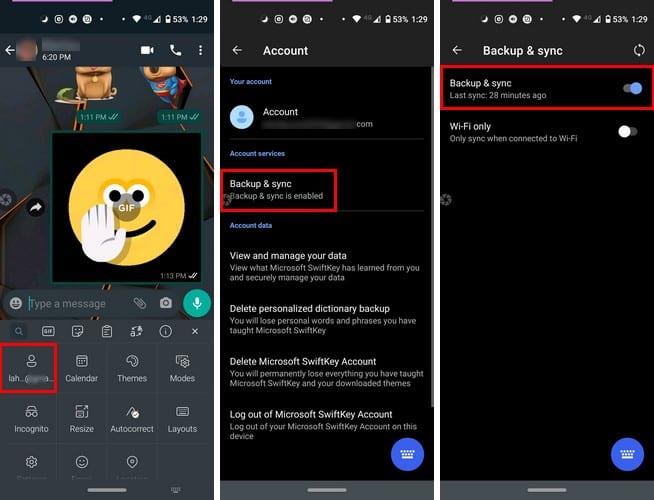
バックアップと同期をオンにするには、キーボードの右側にあるドットをタップします。メールが表示されているプロフィールアイコンをタップしてから、[バックアップと同期]オプションをタップします。オプションはリストの最初のオプションになります。オンになっていることを確認してください。
同じキーボードのデザインを長時間見ると、しばらくすると退屈になる可能性があります。いつでもテーマを切り替えるには、右側のドットをタップして[テーマ]に移動します。

[テーマ]セクションには、[ギャラリー]、[自分のもの]、[カスタム]の3つのタブが表示されます。多種多様なテーマを閲覧し、気に入ったテーマが見つかったら、ダウンロードアイコンが表示されているクラウドをタップします。ダウンロードが完了すると、新しいキーボードがどのように表示されるかが自動的に表示されます。
[あなたのもの]タブには、ダウンロードしたすべてのキーボードテーマが表示されます。すでにダウンロードしたテーマに戻ることにした場合は、[自分の]タブを確認する必要があります。
SwiftKeyが持つすべてのテーマを見てきましたが、好きなテーマが見つかりません。[カスタム]タブに移動すると、独自の個人的なテーマを作成できます。スタートボタンをタップして、キーボードをカスタマイズします。画像を追加したり、キーの境界線や記号を調整したりできます。キーボードを作成すると、下にプレビューが表示されます。
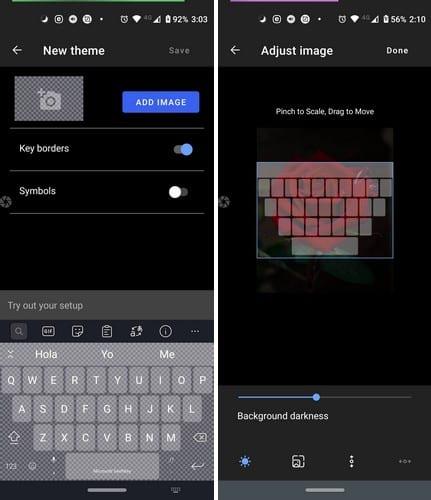
複数の言語を話す場合は、キーボードの多言語機能をオンにすると便利です。キーボードに言語を追加するには、右側のドットをタップして、[設定]に移動します。言語を選択すると、下部にSwiftKeyがいくつかの言語を提案します。
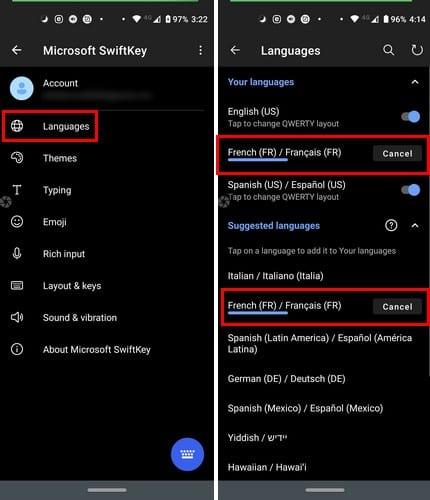
提案されていない言語を追加するには、下までスワイプして[すべての言語]をタップします。もう一度上にスワイプすると、キーボードが受け入れるすべての言語が表示されます(これはかなりの数です)。言語を一時的に無効にしたい場合は、まったく同じ手順に従って言語をオフに切り替えてください。
SwiftKeyキーボードには4つの異なるモードがあります。フル、片手、フロート、サムから選択できます。ドットをタップし、次にモードをタップして、使用したいものをタップします。
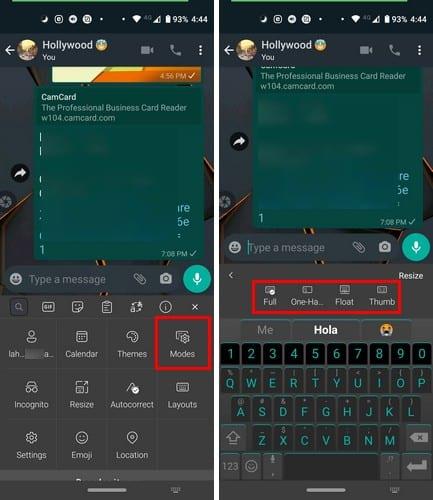
ほとんどのユーザーは、キーボードレイアウトの選択に関してQWERTYを使用します。ただし、何か新しいことを試したい場合は、右側のドットをタップして、レイアウトをタップしてください。AZERTY、Bépo、Colemak、Dvorak、QWERTZ、QZERTから選択できます。
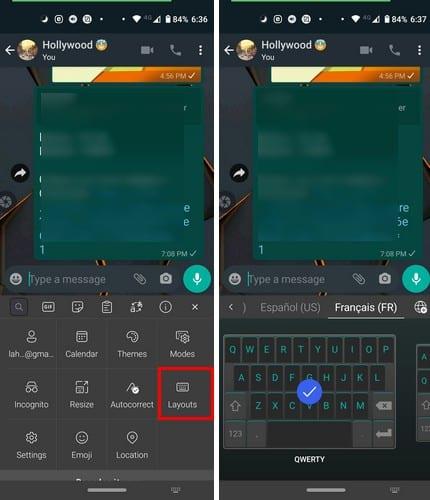
SwiftKeyについて気に入っていただける機能の1つは、クリップボードが統合されていることです。クリップボードのアイコンがキーボードの上部中央に表示されるため、クリップボードへのアクセスがより快適になります。ここに、コピーしたものがすべて表示されます。コピーしたテキストの右側には、重要なテキストを上部に残したい場合に備えて、ピンが表示されます。
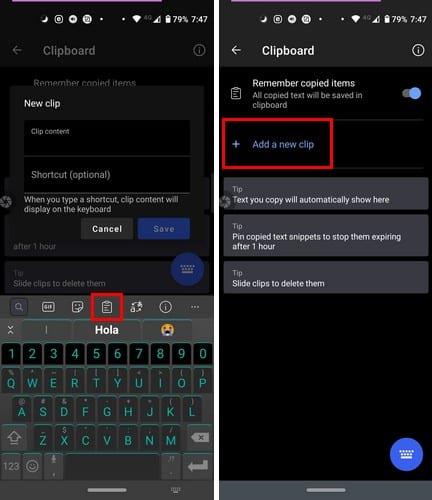
キーボードの右上にある[管理]オプションをタップして、クリップボードを無効にし、新しいクリップを追加します。新しいクリップを作成するときは、長いテキストのショートカットを入力するだけです。たとえば、今のところNNと入力すると、クリップボードに以前に作成したメッセージが貼り付けられ、忙しくて話せないときに誰かに送信されます。
クリップボードアイコンのすぐ隣には、トランスレータアイコンがあります。アイコンをタップすると、左側に表示されている言語を入力すると、右側の言語に翻訳されます。
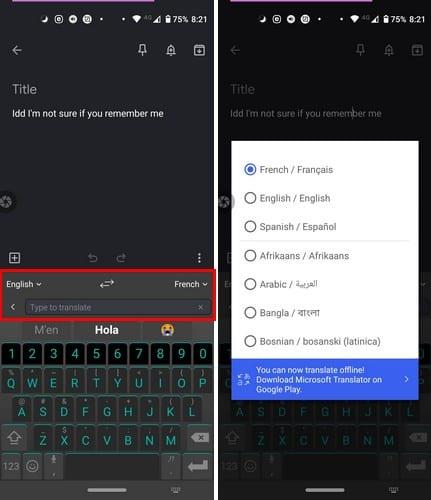
2つの言語のいずれかを変更するには、ドロップダウンメニューをタップして、新しい言語を選択します。キーボードで1つの言語で入力した内容は、開いているアプリで他の言語で入力されます。
少し調べてみると、SwiftKeyには、GIF、ステッカー、オートコレクト、カレンダービューに関しても優れたオプションがあることがわかります。
Gboardから休憩したいときはいつでも、SwiftKetは間違いなく一見の価値があります。SwiftKeyですぐに見たい機能は何ですか?
iTunes Library.itl ファイルがロックされているか、ロックされたディスク上にある、またはこのファイルに対する書き込み権限がないという Apple iTunes エラーを解決します。
Paint.NET で丸い角を追加してモダンな外観の写真を作成する方法
Apple iTunes で曲やプレイリストを繰り返す方法がわかりませんか? 最初はどちらもできませんでした。ここでは、その方法についての詳細な手順をいくつか示します。
WhatsApp で [削除] を使用して全員からのメッセージを削除しましたか? 心配ない!WhatsApp で削除を元に戻す方法については、これをお読みください。
画面の右下隅に表示される迷惑な AVG 通知をオフにする方法。
Instagram アカウントをもう使い終わって、削除したいと判断したとき。Instagram アカウントを一時的または完全に削除するのに役立つガイドは次のとおりです。
Apple はしばらくの間、Siri の改善を検討してきました。iOS の音声アシスタントには、Google の音声アシスタントや Amazon Alexa などの競合製品と比較すると、いくつかの重大な欠点があります。そこには…
Apple の Health アプリは、世界中の多くのユーザーにとって包括的な健康追跡ソリューションです。iPhone と Apple Watch によっては、心拍数、血中酸素濃度などを追跡できます。
初めて iPhone 14 Pro を手に入れたとき、ダイナミック アイランドが大きな違いを生むとは思いませんでした。確かに、切り抜きはより小さく、これまでにない多くの新しいことを行うと主張していました…
Apple Watch を所有すると、iPhone のロックを解除したくない通知を簡単に確認できるようになります。Apple Watch は常に Bluetooth または Wi-Fi 経由で iPhone に接続されているため、…






